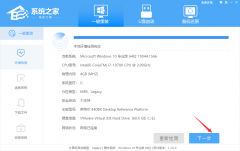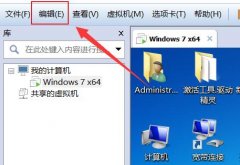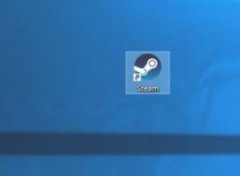装机大师一键重装系统详细图文步骤
时间:2022-04-08 来源:下载群
电脑使用时间长了垃圾文件越多就会越卡,使用起来一点都不流畅。这时候你就可以用装机大师可以帮助你快速一键重装系统,小编为你推荐【系统之家装机大师】,重装升级到最新的Win11系统,全自动的安装过程,对于新手小白来说非常友好,不用担心自己不会装,只要你会按“下一步”就会装!
一键重装系统
1、首先,下载【系统之家装机大师】进入工具,工具会自动检测当前电脑系统的相关信息,点击下一步。
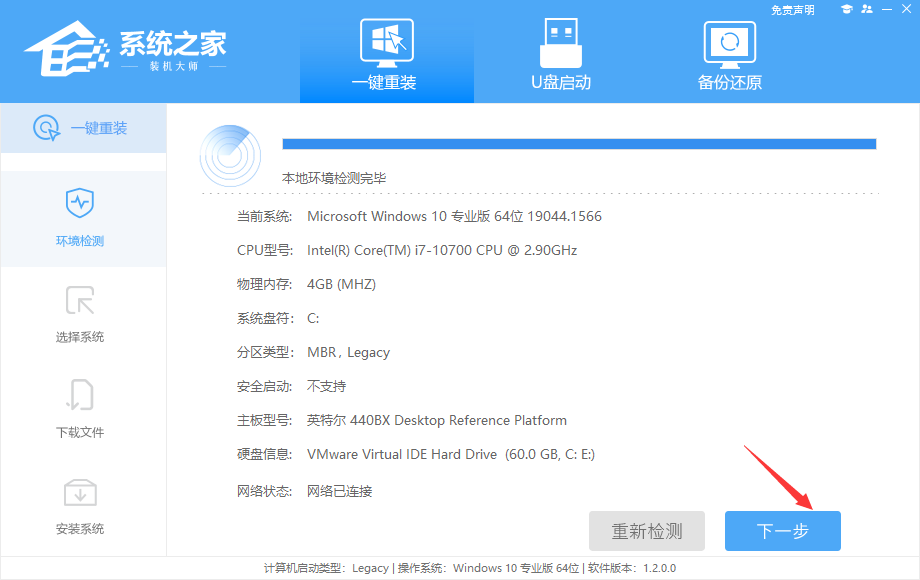
2、进入界面后,用户可自由选择系统安装,这里小编演示的是Win11系统的安装步骤,所以选的是Win11。

3、选择好系统后,等待PE数据和系统的下载。

4、下载完成后,系统会自动重启系统。
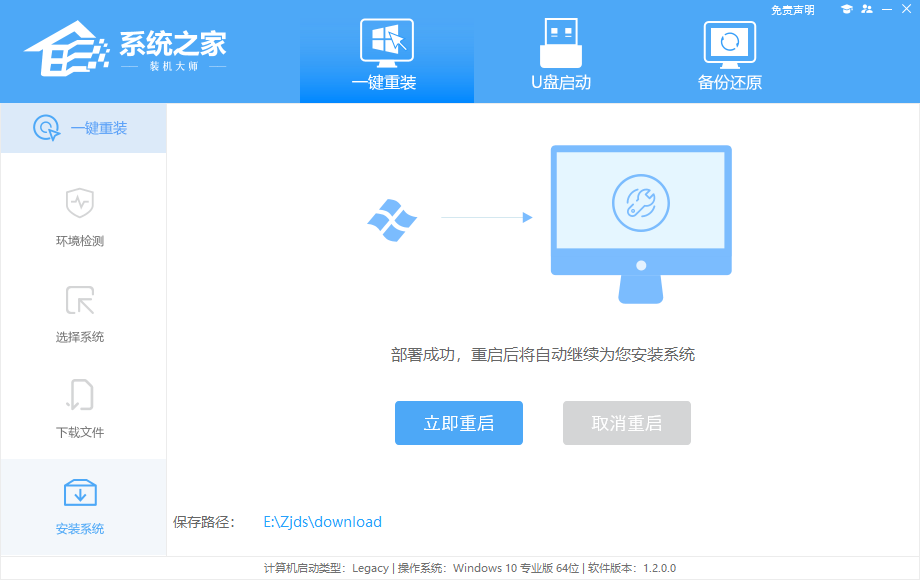
5、重启系统后,电脑将会进入一个启动项的选择,这时我们选择【XTZJ_WIN10_PE】回车。
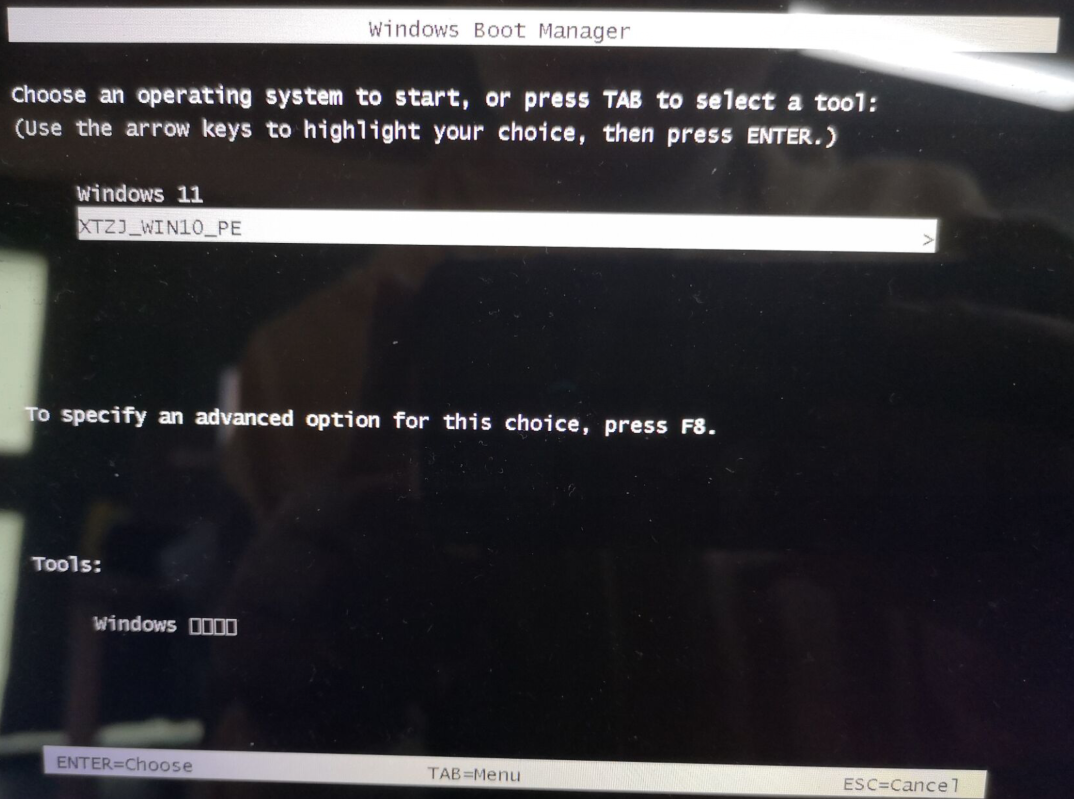
6、进入后,系统将会自动进行备份还原,等待完成。

7、系统备份完成后,将会再次重启,自动进入系统安装界面,这时等待系统安装完成就大功告成了!

相关信息
-
-
2022/04/08
Steam如何重装又不删除游戏? -
2022/04/08
装机大师一键重装系统详细图文步骤 -
2022/04/07
vmware虚拟机打不开vmx文件?vmware未能开启vmx文件解决教程
-
-
怎么给旧电脑的新硬盘重装电脑系统?
怎么给旧电脑的新硬盘重装电脑系统?许多用户在使用电脑时间久了,就会觉得电脑硬盘太小了,于是就想要更换电脑硬盘,更换后就需要重装电脑系统,今天小编就带着大家一起看看吧! 一、...
2022/04/06
-
steam游戏图标变成白色怎么回事?
有用户跟小编反映自己在steam上下载的游戏图标不知道为什么变成白色图标,而且是一下载就变成白色,不知道是什么原因。那想变回正常的图标该怎么办呢?下面我们就来看看。...
2022/04/04
系统教程栏目
栏目热门教程
人气教程排行
- 1 Win10云下载和本地重新安装哪个好 有什么区别
- 2 剪映Windows电脑版打开或者新建草稿就闪退怎么办?
- 3 剪映Windows专业电脑版目前支持什么格式的视频导入?
- 4 轻颜相机模糊怎么办?一招教你提升轻颜相机图片清晰度!
- 5 Win10 KB5000808更新更新完之后电脑打印机打印时出现蓝屏错误代码怎么办?
- 6 腾讯会议在线时长怎么看?腾讯会议参会时长设置方法
- 7 腾讯在线文档怎么导入本地文档?腾讯在线文档导入本地文档教程分享
- 8 Office2019和Office2016哪个好用?Office2019和Office2016区别详解
- 9 苹果手机如何控制苹果平板?iPhone远程控制iPad的方法
- 10 怎么在腾讯QQ发起群投票?腾讯QQ发起群投票的方法
站长推荐
热门系统下载
- 1 番茄花园 GHOST WIN10 X64 完美体验版 V2020.04(64位)
- 2 番茄花园 GHOST XP SP3 极速装机版 V2013.12
- 3 雨林木风 GHOST WIN7 SP1 X64 极速体验版 V2018.08(64位)
- 4 深度技术 Ghost XP SP3 极速纯净版 v2011.12
- 5 电脑公司 GHOST WIN7 SP1 X64 极速体验版 V2017.12(64位)
- 6 老机有福 Ghost XP SP3 终极优化版 2011.07【老爷机专用系统】
- 7 GHOST WIN8 X64 免激活专业版 V2017.03(64位)
- 8 电脑公司 GHOST WIN7 SP1 X64 经典优化版 V2015.03(64位)
- 9 技术员联盟 GHOST WIN7 SP1 X64 免激活旗舰版 V2019.07 (64位)
- 10 深度技术 GHOST WIN10 X86 正式装机版 V2020.02(32位)